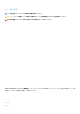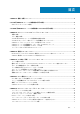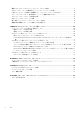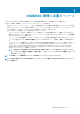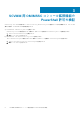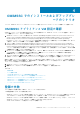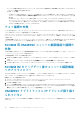FAQ
SCCM 用 OMIMSSC コンソール拡張機能の許可
の検証
OMIMSSC のインストール後、登録ユーザーに次の権限があることを確認します。
1. OMIMSSC がインストールされているシステムで、<Configuration Manager Admin Console Install Dir>\XmlStorage\Extensions
\DLCPlugin フォルダへの 書き込み 許可を、PowerShell コマンドを使用して付与します。
OMIMSSC コンポーネントをインストールする前に、サイトサーバおよび SMS プロバイダーサーバで次の前提条件を満たすよう
にします。
a) PowerShell で、PSRemoting コマンドを実行します。
PSRemoting コマンドが無効化されている場合は、次のコマンドを使用して PSRemoting コマンドを有効化します。
1. コマンド Enable-PSRemoting を実行します。
2. 確認メッセージで Y を入力します。
b) PowerShell で、Get-ExecutionPolicy コマンドを実行します。
ポリシーが RemoteSigned に設定されていない場合は、次のコマンドを使用して RemoteSigned に設定します。
1. コマンド Set-ExecutionPolicy RemoteSigned を実行します。
2. 確認メッセージで Y を入力します。
2. Windows Management Instrumentation(WMI)へのユーザーアクセスを設定します。詳細については、「WMI へのユーザーアクセ
スの設定」を参照してください。
3. 受信トレイフォルダに、ファイルを書き込むための共有およびフォルダ許可を付与します。
DDR 受信箱にファイルを書き込むための共有およびフォルダ許可を付与するには、次の手順を実行します。
a) Configuration Manager コンソールの 管理 で、SMS_<サイトコード> 共有に書き込みを行うためのユーザー許可を付与しま
す。
b) ファイルエクスプローラを使用して、共有場所の SMS_<サイトコード> 共有に移動し、次に ddm.box フォルダに移動しま
す。次のフォルダのドメインユーザーにフルコントロール権限を付与します。
• SMS_<サイトコード>
• 受信トレイ
• ddm.box
トピック:
• WMI へのユーザーアクセスの設定
WMI へのユーザーアクセスの設定
WMI へユーザーがリモートでアクセスできるように設定するには、次の手順を実行します。
メモ: システムのファイアウォールが WMI 接続をブロックしないことを確認します。
1. Distributed Component Object Model(DCOM)にリモートでアクセスするには、登録された SCCM ユーザーに権限を付与します。
DCOM 用のユーザー許可を付与するには、次の手順を実行します。
a) dcomcnfg.exe を起動します。
b) コンポーネントサービス コンソールの左ペインで コンピュータ を展開し、マイコンピュータ を右クリックして プロパティ
を選択します。
c) COM セキュリティ で次の手順を実行します。
• アクセス許可 で 制限の編集 をクリックし、リモートアクセス を選択します。
• 起動とアクティブ化のアクセス許可 で 制限の編集 をクリックし、ローカルからの起動、リモートからの起動、および リ
モートからのアクティブ化 を選択します。
2. DCOM Config Windows Management and Instrumentation(WMI)コンポーネントにアクセスするには、登録ユーザーにユーザー権
限を付与します。
2
6 SCCM 用 OMIMSSC コンソール拡張機能の許可の検証